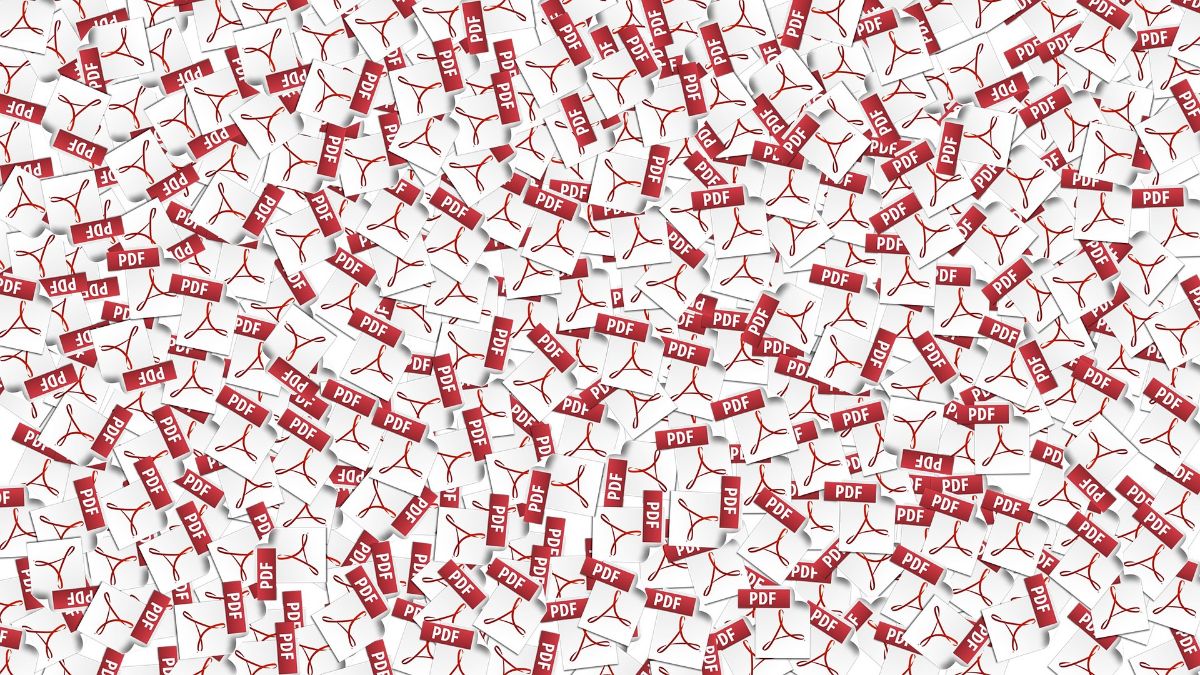Bạn đã bao giờ bắt gặp nhu cầu chuyển đổi hình ảnh sang PDF chưa? Không biết có làm được không? Đôi khi, khi bạn tạo một infogram hoặc một biểu đồ và bạn cần chia sẻ nó một cách "chuyên nghiệp", bạn cần chuyển hình ảnh đó thành PDF.
Nhưng Làm thế nào để chuyển đổi một hình ảnh sang PDF? Có chương trình nào hoặc có thể thực hiện mà không cần cài đặt bất kỳ thứ gì hoặc tải bất kỳ thứ gì lên Internet không? Hôm nay chúng tôi nói về điều này và chúng tôi sẽ cung cấp cho bạn giải pháp cho mọi thứ.
Tệp hình ảnh là gì

Một hình ảnh, hoặc tệp hình ảnh, là một định dạng trong đó dữ liệu kỹ thuật số của một hình ảnh được lưu trữ và điều này có thể được tìm thấy ở các định dạng khác nhau, được biết đến nhiều nhất là JPEG (hoặc JPG), GIF, PNG, WebP (hiện tại) ...
Nói cách khác, chúng ta đang nói về một định dạng mà ở đó người ta nhận ra rằng có một hình ảnh trong đó và như vậy, nó được biểu diễn. Chúng có thể được mở bằng nhiều chương trình.
PDF là gì
Về phần mình, pdf là từ viết tắt của cái được gọi là Định dạng tài liệu di động, hoặc Định dạng tài liệu di động. Đúng như tên gọi, nó là một loại tài liệu được hiển thị dưới dạng điện tử.
Fue được phát triển bởi Adobe và hiện tại nó đã trở thành một trong những ứng dụng phù hợp nhất để gửi và xem các tài liệu chuyên nghiệp, vì nó mang đến cho bạn một thiết kế và bố cục hoàn hảo cho mọi mục đích sử dụng, từ trình bày sơ yếu lý lịch hoặc công việc, bố cục một cuốn sách và nó hoàn hảo để in. .
Cách chuyển đổi hình ảnh sang PDF
Bây giờ bạn đã biết mỗi thuật ngữ đề cập đến điều gì và bạn đã rõ về sự khác biệt giữa thuật ngữ này và thuật ngữ kia, đã đến lúc biết cách chuyển đổi hình ảnh sang PDF.
Đối với điều này, có các tùy chọn khác nhau để lựa chọn. Ví dụ, bạn có thể làm điều đó với một trình soạn thảo văn bản, với một chương trình chỉnh sửa hình ảnh hoặc thậm chí thông qua Internet.
Để cung cấp cho bạn một số tùy chọn, hãy nói về từng tùy chọn trong số đó.
Chuyển đổi hình ảnh sang PDF bằng trình chỉnh sửa văn bản
Ngày nay, các trình soạn thảo văn bản được sử dụng rộng rãi nhất, ngoài Word, là LibreOffice Writer và OpenOffice. Tất cả chúng đều rất giống nhau trong hoạt động của chúng, vì vậy rất có thể các bước mà chúng tôi sẽ chỉ ra là giống nhau đối với tất cả chúng.
Điều đầu tiên bạn nên làm là mở một tài liệu trống trong trình soạn thảo văn bản. Sau đó nhấp vào Chèn / Hình ảnh. Điều này sẽ cho phép bạn tìm kiếm hình ảnh bạn muốn chèn trên máy tính của mình, đó sẽ là hình ảnh bạn muốn chuyển đổi thành PDF.
Sau khi bạn có nó, điều bình thường là nó thích ứng với kích thước của trang Word, tức là kích thước A 4 nhưng bạn có thể thay đổi kích thước đó trước đó và đặt các định dạng trang khác nhau để trang hiển thị theo những cách khác nhau và, với nó, hình ảnh bạn tạo ra.
Sau đó, tất cả những gì còn lại là lưu nó, nhưng như bạn biết, các định dạng mặc định là văn bản, nghĩa là .doc hoặc .odt. Để thay đổi nó, thay vì đưa ra lưu, bạn phải cung cấp lưu dưới dạng. Bằng cách đó, bạn có thể thay đổi định dạng.
Bây giờ bạn chỉ phải tìm định dạng PDF, đặt tên cho nó và cuối cùng nhấp vào lưu .. Và bạn sẽ có nó ở dạng PDF.
Chuyển đổi hình ảnh sang PDF bằng chương trình chỉnh sửa hình ảnh

Tùy chọn tiếp theo mà chúng tôi đề xuất là chuyển đổi hình ảnh sang PDF thông qua chương trình hình ảnh, tức là, thông qua các chương trình như Photoshop, GIMP, v.v.
Phần lớn chúng cho phép bạn ghi lại ở nhiều định dạng khác nhau, một trong số đó là PDF, vì vậy bạn sẽ không gặp nhiều vấn đề với nó.
Nhưng làm thế nào để bạn làm điều đó? Chú ý:
- Điều đầu tiên bạn nên làm là mở chương trình hình ảnh mà bạn có. Hầu như tất cả chúng đều giống nhau về các lệnh nên bạn sẽ không gặp vấn đề gì khi theo dõi chúng tôi.
- Sau khi mở, bạn phải nhấp vào mở để có thể có hình ảnh bạn muốn chuyển đổi thành PDF trong chương trình. Một tùy chọn khác mà bạn có là mở thư mục chứa hình ảnh, đặt con trỏ vào hình ảnh và nhấp vào nút ở bên phải (nút ở bên trái nếu bạn thuận tay trái). Ở đó, bạn phải nhấn để mở bằng ... và bạn sẽ nhận được tên của chương trình chỉnh sửa hình ảnh. Điều này sẽ gửi hình ảnh đến chương trình.
- Bạn đã có nó trong chương trình. Và bây giờ bạn cần chuyển hình ảnh sang PDF. Để làm điều này, bạn phải lưu dưới dạng ... Trong trường hợp này, bạn sẽ nhận được một số định dạng hình ảnh: jpg, gif, png ... nhưng bạn cũng có thể lấy PDF. Đó là nơi bạn nên nhấp vào.
- Sau khi xác thực các đặc điểm sau của PDF, bạn sẽ có nó trên máy tính của mình và bạn có thể gửi nó cho bất kỳ ai bạn muốn hoặc sử dụng nó như một tài liệu chuyên nghiệp cho bất cứ thứ gì bạn cần.
Chuyển đổi sang PDF trực tuyến
Nếu bạn không muốn sử dụng trình soạn thảo văn bản, bạn không có chương trình chỉnh sửa hình ảnh hỗ trợ định dạng PDF, hoặc bạn chỉ muốn thực hiện trực tuyến và không phải lo lắng, cũng có nhiều tùy chọn để bạn lựa chọn.
Trong thực tế, có hàng nghìn trang để chuyển đổi một hình ảnh sang PDF, vì vậy khuyến nghị của chúng tôi là:
- ilovePDF
- SmallPDF
- JPG2PDF
- PDFKẹo
- PDF2GO
Quá trình trong tất cả chúng là rất giống nhau. Bắt đầu bằng cách tải lên hình ảnh bạn muốn chuyển đổi. Khi nó đã được tải, quá trình chuyển đổi sẽ bắt đầu và trong vài giây, nó sẽ cho phép bạn tải xuống tệp PDF của hình ảnh đó mà không cần thêm bất kỳ điều gì.
Được rồi Khi đó là một tài liệu rất quan trọng, và trên hết là riêng tư và với dữ liệu mà bạn phải bảo vệ, chúng tôi khuyên bạn không nên sử dụng phương pháp này Bởi vì bạn có thể khiến thông tin trong hình ảnh gặp rủi ro (mặc dù các trang này đảm bảo tính bảo mật, nhưng ngay khi bạn tải nó lên, bạn sẽ mất kiểm soát về những gì có thể được thực hiện với hình ảnh đó).
Một khía cạnh khác mà bạn phải tính đến khi sử dụng phương pháp này là, trong hầu hết các trường hợp, bạn sẽ cần hình ảnh có định dạng jpg vì đây là định dạng phổ biến nhất để chuyển đổi. Trong một số trường hợp, pngs cũng sẽ cho phép bạn chuyển đổi chúng. Nhưng với các định dạng hình ảnh khác, bạn sẽ gặp vấn đề.